Esistono due tipi di collegamenti simbolici, collegamenti rigidi e collegamenti morbidi. Il comando ln può essere utilizzato per creare collegamenti sia fisici che software.
Collegamenti rigidi:
Questi sono solo un altro nome per lo stesso file. Puoi anche chiamarlo alias. Gli hard link hanno lo stesso numero di inode del file originale. Quindi, non sono davvero diversi dal file originale, altro nome che ha un nome diverso.
Gli hard link hanno alcune limitazioni.
- Non è possibile creare hard link per le directory. Può essere creato solo per i file.
- L'hard link di un file che risiede in un filesystem non può essere creato in un altro filesystem.
- Il collegamento reale che risiede in una partizione non può essere creato in una partizione o dispositivi di archiviazione diversi.
Link morbidi:
I soft link fondamentalmente superano i limiti degli hard link. Puoi creare collegamenti software di file e directory. I soft link possono puntare a file e directory che risiedono in diversi filesystem. I soft link possono anche puntare a file e directory che risiedono in diverse partizioni e diversi dispositivi di archiviazione, anche montaggi di rete.
A differenza degli hard link, i soft link hanno i propri numeri di inode. Quindi, sono file o directory diversi rispetto ai file o alle directory originali.
Lo svantaggio dei collegamenti software è che se il file o la directory originale viene rinominato, spostato o rimosso, il collegamento viene interrotto. In questo caso, dovrai rifare il collegamento manualmente.
Il comando ln è disponibile in ogni distribuzione Linux per impostazione predefinita. Quindi, non è necessario installarlo separatamente.
In questo articolo, ti mostrerò come usare il comando Linux ln per creare collegamenti simbolici soft e hard. Ti mostrerò anche come gestire i collegamenti simbolici soft e hard creati con il comando ln. Quindi iniziamo.
Creazione e rimozione di un collegamento simbolico rigido:
Per creare un hard link di un file (diciamo test.TXT), eseguire il seguente comando:
$ ln test.txt test_hl.TXT
NOTA: Qui, test_hl.TXT è un hard link al file test.TXT.
Ora, se controlli il numero di inode (33577665 nel mio caso) dei file test.TXT e test_hl.TXT, scoprirai che entrambi i file hanno gli stessi numeri di inode. Questo è previsto poiché abbiamo creato l'hard link del file test.TXT. Quindi, il file di collegamento test_hl.TXT ha anche lo stesso numero di inode di test.TXT file.
$ ls -li
Il numero 2 qui assomiglia al numero totale di file con lo stesso numero di inode. Nel nostro caso, abbiamo 2 file con lo stesso numero di inode.

Se lo si desidera, è possibile inserire il collegamento reale in una directory diversa, oltre a quanto segue:
$ ln test.txt /dir1/dir2/test_hl.TXTPer rimuovere l'hard link test_hl.TXT, eseguire il seguente comando:
$ scollega test_hl.TXT
Come puoi vedere, il test_hl.TXT l'hard link non è più elencato.

Creazione e rimozione di collegamenti software:
Per creare un collegamento software del file test.TXT, eseguire il seguente comando:
$ ln -s test.txt test_sl.TXT
Come puoi vedere, il soft link test_sl.TXT del file di prova.txt è stato creato. Nell'elenco ls, il collegamento software utilizza -> firma per mostrare il collegamento al file originale. Inoltre, tieni presente che i numeri di inode del file originale test.TXT (33577665) e il collegamento software test_sl.TXT (33577676) è diverso.

Puoi anche creare collegamenti software di directory.
Ad esempio, per creare un collegamento software della directory /eccetera, eseguire il comando ln come segue:
$ ln -s /etc config
Come puoi vedere, il soft link config della directory /eccetera è creato.

Puoi anche inserire il collegamento software di un file o di una directory anche in un'altra directory. Per farlo, esegui il comando ln come segue:
$ ln -s test.txt /dir1/dir2/test_sl.TXTO
$ ln -s dir_test /dir1/dir2/dir_test_slPuoi rimuovere il collegamento software test_sl.txt come segue:
$ scollega test_sl.TXT
Aggiornamento dei soft link:
A volte, potresti finire per eliminare il file o la directory originale senza rimuovere il collegamento software. Questo lascerà il soft link interrotto. Oppure potresti aver creato per errore un collegamento software a un file o una directory errati.
In entrambi i casi, puoi aggiornare il soft link molto facilmente con il -f opzione del comando ln.
Diciamo che vuoi aggiornare il soft link test_sl.TXT e collegalo a un nuovo file Ciao.TXT.
Per farlo, esegui il seguente comando:
$ ln -sf ciao.txt test_sl.TXTCome puoi vedere, il soft link è aggiornato.
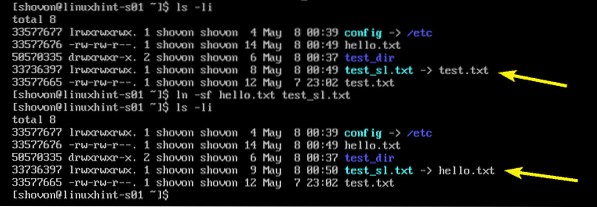
Allo stesso modo, puoi aggiornare i collegamenti software a una directory o file in un'altra directory.
Quindi, è così che usi il comando Linux ln per creare collegamenti simbolici soft e hard. Grazie per aver letto questo articolo.
 Phenquestions
Phenquestions


